- Unity User Manual (2017.2)
- Animación
- Referencia de Animación
- Animation Clip (Clip de Animación)
Animation Clip (Clip de Animación)
Los Animation Clips son los bloques de construcción más pequeños de animación en Unity. Estos representan una pieza de movimiento asilada, tal como RunLeft, Jump, o Crawl, y se puede manipular y combinar de varias maneras para producir resultados finales vivos (mirar Animation State Machines, Animator Controller, o Blend Trees). Los clips de Animación pueden ser seleccionados de la información FBX importada (vea FBXImporter settings for Animations), y cuando usted haga click en el conjunto de clips de animación disponibles usted verá el siguiente conjunto de propiedades:
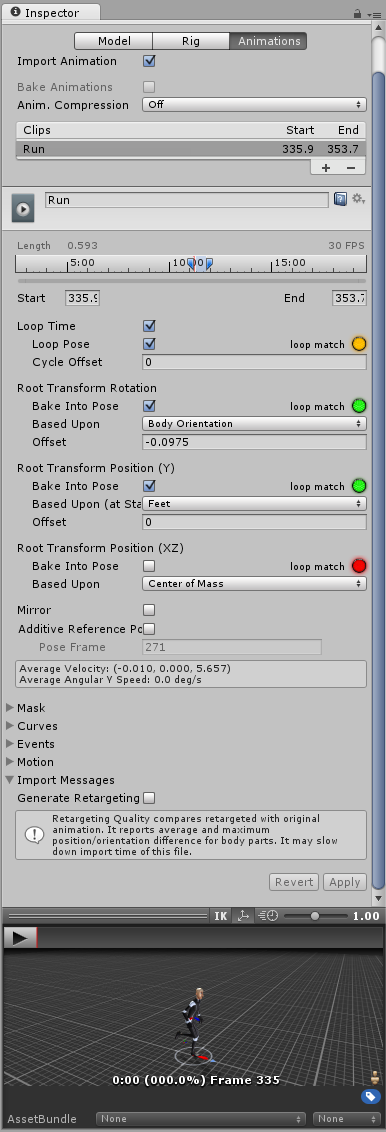
Propiedades específicas de Asset
(Esta propiedades aplican a todos los clips de animación definidos dentro de este asset).
| Propiedad: | Función: |
|---|---|
| Import Animation | Debería alguna animación ser importada con este asset?. Si no se marca, todas las otras opciones en esta página están ocultas y ninguna animación es importada. |
| Bake Animations | Las animaciones creadas utilizando IK o Simulación serán baked a forward kinematic keyframes. Esta opción está solamente disponible para archivos Maya, 3dsMax y Cinema4D. |
| Resample Curves | Cuando esté habilitado, las curvas de animación serán re-muestradas cada frame. Usted debe habilitar esto si está teniendo problemas con la interpolación entre keys en su animación original. Desactive esto para mantener las curvas de animación como fueron pensadas principalmente. Esta opción solamente está disponible para animaciones Generic (genéricas), no Humanoid (humanoides). |
| Import Animation | Debería alguna animación ser importada con este asset?. Si no se marca, todas las otras opciones en esta página están ocultas y ninguna animación es importada. |
| Anim. Compression | El tipo de compresión a ser utilizado cuando se importe la animación |
| - Off | Sin compresión |
| - Keyframe Reduction | Quita keyframe redundantes |
| - Optimal | Deja que Unity decida cómo comprimir. Ya sea por reducción de keyframe o al utilizar un formato denso. Unity va a coger el más óptimo de los dos. |
Propiedades específicas al clip
(Estas propiedades son configuradas por separado para cada clip de animación definido dentro de este asset).
| Propiedad: | Función: |
|---|---|
| Name | El nombre del clip. |
| Source Take | La toma en el archivo fuente para utilizar como la fuente de este clip de animación. (Esta opción no va a mostrar y solo hay una toma). Esto es lo que define un conjunto de animaciones como separadas en Motionbuilder, Maya y otros paquetes 3D. Unity puede importar estas tomas como clips individuales o usted puede crearlas del archivo completo o una toma. |
| Start | El cuadro inicio del clip. |
| End | El Cuadro final de un clip. |
| Loop Time | Active esta opción para hacer que el clip de animación se reproduzca y se re-inicie cuando el final se ha alcanzado. |
| Loop Pose | Active esto para hacer que el bucle de movimiento se haga sin problemas. |
| Cycle Offset | El desplazamiento al ciclo de una animación haciendo un bucle, si usted quiere comenzar en un tiempo diferente. |
| Root Transform Rotation | |
| Bake into Pose | Active para hacer que la rotación raíz sea baked al movimiento de los hueso. Desactive para que el root motion (rotación raíz) sea almacenado como el root motion (movimiento raíz). |
| Based Upon | En lo que se basa la root motion (rotación raíz). |
| - Original | Mantiene la rotación como fue creada en el archivo fuente. |
| - Body Orientation | Mantiene la parte del cuerpo superior apuntando hacia adelante. |
| Offset | El desplazamiento (Offset) de la rotación raíz (en grados). |
| Root Transform Position (Y) | |
| Bake into Pose | Active para hacer el movimiento raíz vertical ser baked al movimiento de los huesos. Desactive para hacer que el movimiento raíz vertical sea almacenado como el root motion (movimiento raíz). |
| Based Upon | En lo que se basa la root position vertical. |
| - Original | Mantiene la posición vertical como fue creada en el archivo fuente. |
| - Center of Mass | Mantiene el centro de la masa alineada con el root transform positión (la posición transform raíz). |
| - Feet | Mantiene los pies alineados con el root transform position. |
| Offset | El Desplazamiento a la posición raíz vertical. |
| Root Transform Position (XZ) | |
| Bake into Pose | Activelo para hacer que la root motion horizontal sea baked a los movimientos de los huesos. Desactivelo para hacer que la root motion horizontal sea almacenada como la root motion (movimiento raíz). |
| Based Upon | En lo que se basa la root positión (posición raíz) horizontal |
| - Original | Mantiene la posición horizontal como fue creada en el archivo fuente. |
| - Center of Mass | Mantiene el centro de la masa alineada con el root transform position (transform de posición raíz). |
| Offset | Desplazamiento a la root position (posición raíz) horizontal. |
| Mirror | Refleja a la izquierda y derecha este clip. (Solamente disponible para Animaciones Humanoid) |
| Additive Reference Pose | Cuando está habilitado, esto le permite a usted definir la pose de referencia usada como la base para las additive animations. También, un marcado azul se vuelve visible en el editor de la linea de tiempo Start/End:  . Usted puede especificar la pose de referencia al ingresar un número de frame en el campo “Pose Frame”, o arrastrando el marcador azul en la linea de tiempo. . Usted puede especificar la pose de referencia al ingresar un número de frame en el campo “Pose Frame”, o arrastrando el marcador azul en la linea de tiempo. |
| Mask | El Body Mask y Transform Mask aplicados a este clip de animación (ver la sección acerca de los avatar masks). |
| Curves | Las Curvas relacionadas al parámetro (ver Curves in Mecanim). |
| Events | Utilizado para crear un nuevo Evento en un clip (vea Using Animation Events). |
| Motion | Le permite a usted definir un root motion node personalizado (ver Seleccionando un Root Motion Node). |
| Import Messages | Le da a usted información acerca de cómo su animación fue importada, incluyendo un ‘Retargeting Quality Report’ opcional. |
Crear clips es esencialmente definir los puntos de inicio y fin para segmentos de animación. Con el fin de que estos clips hagan un bucle, deberían ser cortados de tal manera en que coincidan con el primero y último cuadro como sea posible para el bucle deseado. Para más acerca de esto, vea la sección acerca de Hacer que los clips de animación hagan un bucle
Advertencias de Importación de Animación
Si algún problema ocurre durante el proceso de importación de la animación, una advertencia se mostrará encima del inspector del Animations Import, como esta:

Las advertencia no necesariamente significan que su animación no fue importada o no funcionará. Simplemente puede significar que la animación importada se puede ver un poco diferente a la animación fuente. El detalle de las advertencias, si hay, se muestra más abajo del inspector debajo de la sección de “Import messages”. Las advertencias de importación que puede recibir son las siguientes:
- Default bone length found in this file is different from the one found in the source avatar.
- Inbetween bone default rotation found in this file is different from the one found in the source avatar.
- Source avatar hierarchy doesn’t match one found in this model.
- This animation has Has translation animation that will be discarded.
- Humanoid animation has inbetween transforms and rotation that will be discarded.
- Has scale animation that will be discarded.
Todos estos mensajes indican que algunos datos presentes en su archivo original fueron omitidos cuando unity importó y convirtió su animación a su formato interno. Estas advertencias esencialmente le dicen a usted que la retargeted animation puede que no coincida con la animación fuente.
Nota: Los modos pre y post de extrapolación (también conocidos como modos pre y post infinito) que no sean constantes no son compatibles con Unity, y se convierten a constante cuando se importan.